Aktualisiert October 2024 : Beenden Sie diese Fehlermeldungen und beschleunigen Sie Ihr Computersystem mit unserem Optimierungstool. Laden Sie es über diesen Link hier herunter.
- Laden Sie das Reparaturprogramm hier herunter und installieren Sie es.
- Lassen Sie es Ihren Computer scannen.
- Das Tool wird dann Ihren Computer reparieren.
Heutzutage sollten Sie immer auf Ihre Daten achten, um sich davor zu schützen, Opfer von Ransomware zu werden. Neben der Verwendung einer Sicherheitssoftware sollten Sie Ihren Computer regelmäßig sichern, um auf der sicheren Seite zu sein. Heute möchten wir Ihnen eine neue Datensicherungs- und Backup-Software namens MiniTool ShadowMaker vorstellen, mit der Sie Daten sehr schnell sichern und wiederherstellen können.
Inhaltsverzeichnis
Sicherungssoftware MiniTool ShadowMaker
Es gibt viele kostenlose Backup-Software auf dem Markt, aber wenn es um Funktionen geht, sollte MiniTool ShadowMaker auf jeden Fall einen Platz bekommen.
Eigenschaften von MiniTool ShadowMaker
Wir empfehlen die Verwendung dieses Tools bei verschiedenen PC-Problemen.
Dieses Tool behebt häufige Computerfehler, schützt Sie vor Dateiverlust, Malware, Hardwareausfällen und optimiert Ihren PC für maximale Leistung. Beheben Sie PC-Probleme schnell und verhindern Sie, dass andere mit dieser Software arbeiten:
- Download dieses PC-Reparatur-Tool .
- Klicken Sie auf Scan starten, um Windows-Probleme zu finden, die PC-Probleme verursachen könnten.
- Klicken Sie auf Alle reparieren, um alle Probleme zu beheben.
- Backup-System oder eine beliebige Datei: Dies ist das Hauptmerkmal dieses Tools. Sprechend darüber, können Sie entweder das ganze System oder ein bestimmtes Laufwerk auf einmal mit dieser Software sichern. Nicht nur ein Backup, sondern Sie können Ihr Backup jederzeit wiederherstellen.
- Planen Sie Backups: In den meisten Fällen wird vergessen, das Backup zu erstellen. Um dieses Problem zu lösen, können Sie Ihr Backup planen. Basierend auf den Einstellungen erstellt dieses Tool automatisch Backups.
- Inkrementelle Sicherung: Sie können nur eine Vollsicherung erstellen. Ab dem zweiten Mal wird ein inkrementelles Backup erstellt. Mit dieser Einstellung können Sie jedoch wählen, wie viele Backups Sie in der Gruppe behalten möchten.
- Plattenklon: Diese Funktion ist nützlich, wenn Sie Ihre Dateien von Festplatte auf SSD oder umgekehrt migrieren müssen. Mit anderen Worten, Sie können eine Spiegelung Ihrer vorhandenen Festplatte auf einem neuen Laufwerk erstellen.
- WinPE Bootable Media Builder: Wenn Sie mit WinPE Bootable Media Builder vertraut sind, können Sie es mit dieser Option erstellen.
In diesem Tool sind noch einige weitere Funktionen enthalten.
Verwendung von MiniTool ShadowMaker
Um mit diesem Tool zu beginnen, laden Sie es herunter und installieren Sie es auf Ihrem Rechner. Nach der Ausführung wird Ihnen angeboten, ein Backup Ihres Computers oder eines entfernten Computers zu erstellen. Wenn Sie Ihren Computer sichern möchten, wählen Sie Dieser Computer und gehen Sie vorwärts. Andernfalls wählen Sie den Remote Computer.
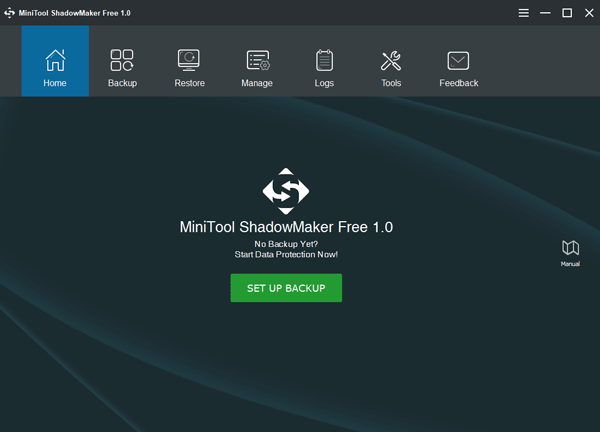
Um eine Sicherungsdatei zu erstellen, drücken Sie die Taste SET UP BACKUP unter Home tab. Nun müssen Sie die Quell- und Ziellaufwerke auswählen.
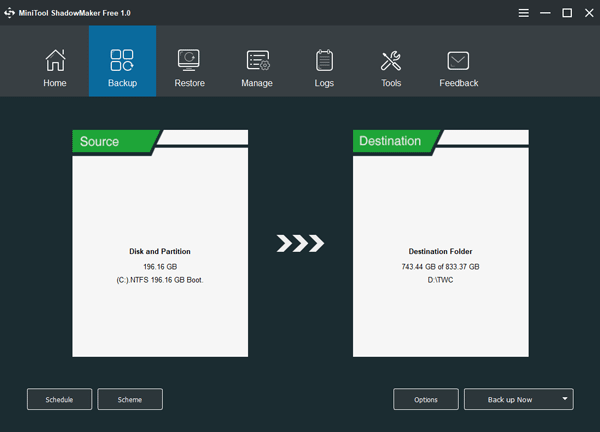
Sie können benutzerdefinierte Zielordner entsprechend Ihren Anforderungen erstellen. Klicken Sie anschließend auf die Schaltfläche Jetzt sichern . Sie gelangen auf die Registerkarte Verwalten , wo Sie alle Backups verwalten können.
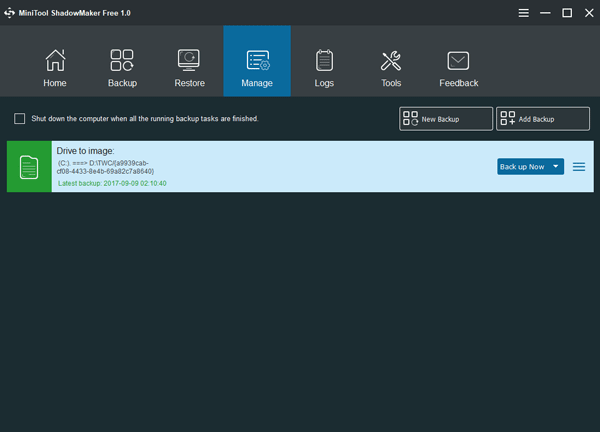
Wenn Sie ein Backup planen möchten, müssen Sie alternativ auf die Schaltfläche Planen klicken und einen Zeitpunkt auswählen, zu dem Sie das Backup durchführen möchten. Was die benötigte Zeit betrifft, so dauerte es für mich etwa 4 Minuten, um das Systemlaufwerk-Backup zu erstellen, das etwa 47 GB groß ist.
Ein weiteres wichtiges Feature dieses Tools ist Clone disk, und es kann in der Tools -Registerkarte gefunden werden. Hier müssen Sie sowohl das Quelllaufwerk als auch das Ziellaufwerk auswählen.
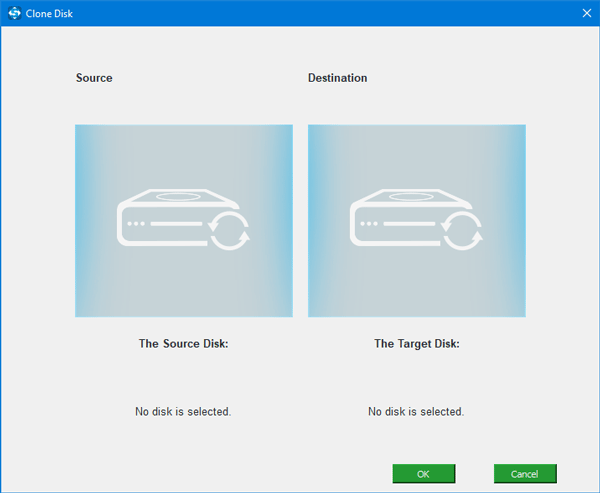
Nachdem Sie auf die Schaltfläche OK geklickt haben, können Sie Ihre Festplatte klonen.
Das ist so einfach wie gesagt. Wenn Sie möchten, können Sie diese Software von hier herunterladen. Diese kostenlose Datensicherungs- und Backup-Software ist für Windows 10/8/7 verfügbar.
Andere kostenlose MiniTool-Software, die Sie interessieren könnte:
- MiniTool Power Data Recovery Free Edition
- MiniTool Partition Wizard Home Edition.
EMPFOHLEN: Klicken Sie hier, um Windows-Fehler zu beheben und die Systemleistung zu optimieren
